
Şifreler her işletim sisteminde sıfırlanabilir veya atlanabilir, bu nedenle sizinkini unutmuş olsanız bile, bir giriş yolu olabilir. Bu aynı zamanda kötü niyetli kişilerin, erişim sağladıkları takdirde sisteminize girebilecekleri anlamına gelir ve bu, bundan çok daha kolaydır. sence.
İLİŞKİLİ: Verilerinizi Korumak İçin Neden Bir Windows Parolası Yeterli Değil?
Aşağıda Windows, macOS ve Linux'ta şifreyi nasıl atlayacağınızı ayrıntılı olarak açıklayacağız, ancak önce bu numarayı kullanarak kendinizi başkalarından korumak istiyorsanız, şifrelemeyi etkinleştirmeniz gerekir. Bilgisayarınızın şifresi, dosyalarınıza erişimi aslında engellemez , çok kararlı olmayan kişilerin makinenizi kullanmasını engellemenin kolay bir yoludur. Dolayısıyla, dosyalarınızı gerçekten korumak istiyorsanız, onları şifrelemeniz gerekir. Neyse ki, yapmak oldukça kolay .
pencereler
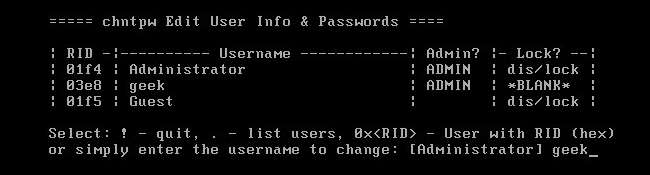
İLİŞKİLİ: Windows 10'da Unutulan Parolanızı Sıfırlama
Bir Windows parolasını sıfırlamanın birçok yolu vardır. Windows, bir parola sıfırlama diski şifrenizi onaylanmış bir şekilde sıfırlayabilir. Şimdi bir disk oluşturun ve ihtiyacınız olursa kullanabilirsiniz.
Windows 8 veya 10 kullanıyorsanız ve bir Microsoft hesabıyla oturum açarsanız, şunları da yapabilirsiniz: Windows'a yeniden erişim kazanmak için Microsoft hesabı parolanızı sıfırlayın . Microsoft hesabınızı daha önce erişiminiz olan başka bir e-posta adresi veya bir cep telefonu numarasıyla ilişkilendirdiğiniz sürece bu kolaydır.
İLİŞKİLİ: Kurulum CD'si Olmadan Windows Parolanızı Sıfırlama
Resmi bir araç olmadan bir şifreyi sıfırlamak da mümkündür. Örneğin, Çevrimdışı NT Parolası ve Kayıt Defteri Düzenleyicisi bunun için iyi çalışıyor. Öncelikle, özel bir diskten veya USB sürücüden önyüklemeniz gerekir. canlı Linux sistemi veya özel bir Çevrimdışı NT Parolası ve Kayıt Defteri Düzenleyicisi önyükleme diski. Araç, Windows kayıt defterini düzenleyerek kullanıcı hesabıyla ilişkili parolayı silmenize olanak tanır. Daha sonra Windows'ta önyükleme yapabilir ve parola olmadan hesapta oturum açabilirsiniz. Windows 8 veya 10 kullanıyor olsanız bile Microsoft hesabı erişim elde etmek için yerleşik Yönetici hesabının parolasını her zaman sıfırlayabilirsiniz.
İLİŞKİLİ: Windows 10'da Tam Disk Şifreleme Nasıl Etkinleştirilir
Tam disk şifreleme başkalarının şifrenizi sıfırlamasını ve dosyalarınıza erişmesini önlemenin en iyi yoludur. Yine de şifreleme şifresini unutmadığınızdan emin olun! Şifreleme anahtarını kaybederseniz dosyalarınızı geri almanın bir yolu yoktur; dosyalarınızı silmeniz ve Windows'u yeniden yükle bilgisayarı yeniden kullanmak için.
Mac os işletim sistemi
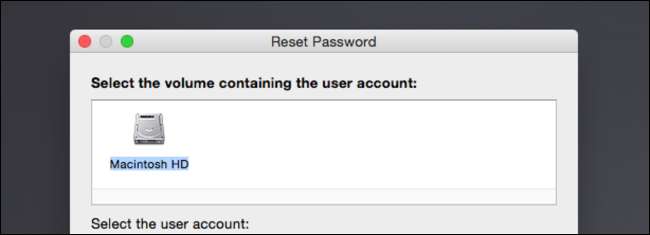
İLİŞKİLİ: Mac'inizin Parolasını Unutursanız Ne Yapmalısınız?
Mac'inize bir Apple Kimliği ile giriş yaparsanız, şunları yapabilirsiniz: Apple kimliğinizin şifresini sıfırlayın Mac'inize yeniden erişim kazanmak için. Mac'inizin oturum açma ekranındaki seçenekler işlem boyunca size yol gösterecektir. Cep telefonu numarası gibi iCloud hesabınızla ilişkilendirilmiş bir doğrulama yöntemine ihtiyacınız olacak.
Mac'lerde ayrıca kurtarma modunda kullanılabilen yerleşik bir parola sıfırlama aracı vardır. Apple menüsünü tıklayıp Yeniden Başlat'ı seçerek Mac'inizi yeniden başlatmanız gerekecek. Bilgisayar önyüklenirken Command + R tuşlarına basın ve basılı tutun. kurtarma moduna önyükleme .
İLİŞKİLİ: Unutulan Mac OS X Parolanızı Sıfırlama
Kurtarma modundayken, Terminal'i seçin, yazın
şifreyi yenile
terminale girin ve Enter tuşuna basın. Şifreyi Sıfırla yardımcı programını göreceksiniz.
Mac'teki herhangi bir kullanıcı hesabının parolasını sıfırlamanıza izin verir
. Bu araca bir Mac OS X yükleme diskinden de erişebilirsiniz.
Kendinizi bundan korumak için tavsiye ediyoruz FileVault şifrelemesini etkinleştirme (Zaten değilse - çoğu Mac bunu varsayılan olarak şimdi açar). FileVault açıkken şifrenizi sıfırlayamayacağınız için şifrenizi unutmadığınızdan emin olun. Bunu yaparsanız, dosyalarınızı silmeniz ve macOS'u yeniden yükle Mac'inizi yeniden kullanmak için.
Linux
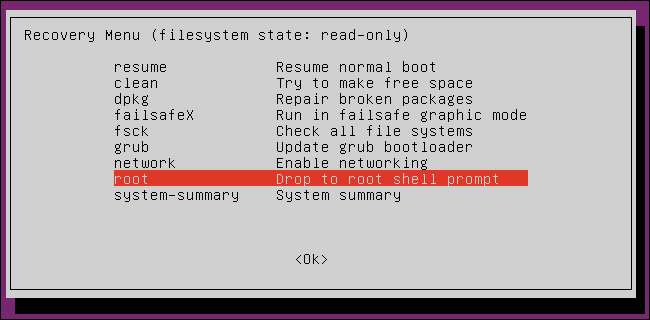
İLİŞKİLİ: Unutulmuş Ubuntu Parolanızı 2 Dakika veya Daha Kısa Sürede Sıfırlayın
Burada somut bir örnek olarak Ubuntu'yu kullanacağız, ancak diğer Linux dağıtımları da benzer şekilde çalışıyor. Ubuntu, varsayılan Grub önyükleme menüsünde bir kurtarma modu sunar — Ubuntu için Gelişmiş seçenekleri seçin ve Kurtarma modunu seçin. Bilgisayarınızı başlatırken önyükleme menüsünü göreceksiniz; açmazsanız, önyüklerken Shift tuşunu basılı tutabilirsiniz ve menü görünecektir. Buradan doğrudan bir kök kabuk istemine kolayca önyükleme yapabilirsiniz.
Bu seçenek gerekli değildir, çünkü sadece dır-dir Ubuntu’nun önyükleme seçeneklerini düzenlemek ve doğrudan ana Grub menüsünden bir kök kabuk istemine önyüklemek için düğme. Daha sonra yapabileceksiniz sistemdeki şifreleri sıfırlamak ve değiştirmek için kök kabuğu kullanın . Grub önyükleme menüsü kilitliyse ve parola korumalıysa, yine de Linux canlı medyasına önyükleyebilir ve parolanızı buradan değiştirebilirsiniz.
Bir kez daha, şifreleme, şifreleme parolanız olmadan sisteminize erişilmesini ve değiştirilmesini engelleyecektir. Ubuntu'yu örnek olarak kullandık, ancak hemen hemen her Linux dağıtımı Grub kullanıyor ve çok az kişi Grub şifresi belirledi.
Chromebook'lar
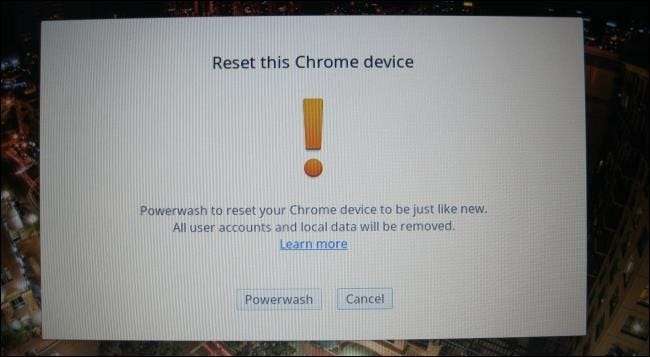
İLİŞKİLİ: Bir Chromebook'u Fabrika Ayarlarına Sıfırlama (Önyükleme Yapmasa Bile)
Chromebook’unuzun kullanıcı hesabı şifresi, Google hesabı şifrenizdir. Erişime ihtiyacınız varsa ancak parolayı unuttuysanız, Google hesabı şifrenizi sıfırlayın yeniden erişim kazanmak için web'de.
Diyelim ki hesaba erişmek istemiyorsunuz, ancak Chromebook'un kendisi - belki de eski bir Google hesabı cihazın sahip hesabı . Bu senaryoda, Chromebook'u oturum açma ekranına önyükleyebilir ve aynı anda Ctrl + Shift + Alt + R tuşlarına basabilirsiniz. Yapmanız istenecek Chromebook'unuzu Powerwash ile fabrika ayarlarına sıfırlayın . Sıfırladıktan sonra, başka bir Google hesabıyla giriş yapabilirsiniz ve bu Google hesabı, sahip hesabı olarak kabul edilecektir. Bu, cihazdaki tüm verileri siler, ancak Chromebook verilerinin çoğu çevrimiçi olarak senkronize edilir.
Chromebook'ta bir kullanıcının dosyalarına şifresi olmadan erişmenin bir yolu yoktur. Bu dosyalar varsayılan olarak şifrelenmiştir . Onlara yalnızca Google hesabıyla oturum açarsanız erişebilirsiniz.
Android

İLİŞKİLİ: Android Telefonunuzun PIN, Desen veya Şifresini Unutursanız Ne Yapmalısınız?
Eğer sen Android'inizin kilit ekranı kodunu unutun , onu sıfırlamanız mümkün olabilir. Maalesef bu özellik Android 5.0'da kaldırıldığı için modern cihazlarda çalışmayacaktır. Daha eski cihazlarda, birkaç kez yanlış bir şifre, PIN veya desen deneyin; "Şifremi Unuttum", "PIN'i Unuttum" veya "Deseni Unuttum" seçeneğini görebilirsiniz. Ardından, cihazınızla ilişkilendirilmiş Google hesabının kullanıcı adını ve şifresini girerek cihazınıza yeniden erişim kazanabilirsiniz.
Cihazda yararlanabileceğiniz bir güvenlik açığı olmadıkça, Google hesabı şifreniz olmadan kilit ekranını atlayamazsınız. Cihazı kullanmak istiyorsanız, yine de yapabilirsiniz. kurtarma modundan fabrika ayarlarına sıfırlama gerçekleştirin . Bu, cihazı fabrika durumuna geri döndürür ve üzerindeki tüm verileri siler. Daha sonra giriş yapabilir ve cihazı başka bir Google hesabıyla kurabilirsiniz.
iPhone ve iPad
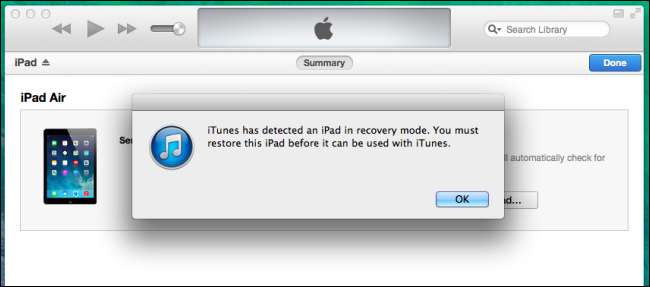
İLİŞKİLİ: İPhone veya iPad'inizin Parolasını Unutursanız Ne Yapmalısınız?
Eğer sen iPhone, iPad veya iPod Touch'ınızın PIN kodunu veya şifresini unutun sıfırlayamaz ve cihazınıza yeniden erişemezsiniz. İOS cihazınızın şifresini unutursanız fabrika ayarlarına sıfırlamanız gerekir. Ancak, cihazı bir Apple Kimliği ile eşzamanlıyorsanız ve hala Apple Kimliği parolanızı hatırlıyorsanız, sayesinde aygıtınızın tüm verileri daha sonra geri yüklenebilir. iCloud yedeklemeleri .
Bunu birkaç şekilde yapabilirsiniz. İPhone'umu Bul'u kurduysanız şunları yapabilirsiniz: iCloud web sitesini ziyaret edin ve oradan cihazınızı silin. Cihazınızı şuraya yedeklediyseniz: bilgisayardaki iTunes , cihazı bilgisayarınıza bağlayabilir ve cihazınızı bir iTunes yedeklemesinden geri yükleyebilirsiniz.
İPhone'umu Bul'a erişiminiz yoksa ve cihazı iTunes'a hiç yedeklemediyseniz, yine de kurtarma modunu kullanarak cihazı sıfırlayın . Cihazı kapatın, Ana Ekran düğmesini basılı tutun ve ardından cihazın USB kablosunu bilgisayarınıza bağlayın. Otomatik olarak açılmazsa açın. iTunes size kurtarma modunda bir cihaz algıladığını söyleyecek ve cihazı fabrika varsayılan ayarlarına geri yüklemenize izin verecektir.
Şifreler, insanların dürüst olmasını sağlar ve insanların hileleri bilmeden veya onlara bakmadan cihazınıza erişememesini sağlar. Ancak, birinin cihazınıza fiziksel erişimi varsa ve şifreyi atlamak isterse, onu durdurmak için yapabileceğiniz hiçbir şey yoktur. Dosyalarınızı şifrelemek bile yalnızca kişisel verilerinizi koruyacaktır - her zaman şifrelenmiş verileri silebilir ve baştan başlayabilir. Ancak, Aktivasyon kilidi hırsızın çalınan bir iPhone veya iPad kullanmasını engelleyebilir.
Fotoğraf kredisi: Andrew Mason / Flickr






